
Gabriel Brooks
0
4394
320
Snapchat ile ne kadar deneyiminiz olursa olsun, bu sosyal medya platformunun nasıl çalıştığı hakkında bazı sorularınız olabilir..
Bu kılavuz ücretsiz PDF olarak indirilebilir. Snapchat Nasıl Kullanılır İndir: Tam Başlangıç Kılavuzu. Bunu kopyalayıp arkadaşlarınız ve ailenizle paylaşmaktan çekinmeyin.Artık her ay yüz milyonlarca insan Snapchat kullanıyor. Bu kullanıcıların çoğu 25 yaşın altında Gençlerin Favori Sosyal Ağı mı… Snapchat Gençlerin Favori Sosyal Ağı mı… Snapchat Snapchat şimdi gençler arasında tercih edilen sosyal ağ. Snapchat, Instagram'da en popüler çocuklardan biri olan Instagram'da rahatça ilerlerken, Facebook ve Twitter çok geride kaldı. ve sürekli değişen sosyal medya uygulamaları dünyasında gezinerek büyüdüm.
Bununla birlikte, çoğu sosyal medya uygulamasının açık bir amacı ve işlevi varken, Snapchat aynı anda bir haber kaynağı, anlık mesajlaşma, kamu yayın platformu, selfie alıcı ve bu köpek dili filtresinin 1 numaralı kaynağıdır. Dürüst olmak gerekirse, en deneyimli kullanıcıları için bile, Snapchat oldukça kafa karıştırıcı olabilir.
Yardımcı olmak için Snapchat'i nasıl kullanacağınızı tam olarak öğrenebileceğiniz tek bir kaynak hazırladık. Kahvaltınızın fotoğraflarını en iyi arkadaşınıza göndermek, lokasyon bazlı bir hikayeye katılmak, bir Bitmoji oluşturmak ya da en sevdiğiniz ünlüleri yakalamak için olsun, bu yazı tüm sorularınızı cevaplayacak…
Snapchat Nedir??
2011'de yayımlanan Snapchat, arkadaşlara resim göndermenin bir yolu olarak başladı “çıtçıt”) görüntülendikten 10 saniye sonra otomatik olarak kaybolur. Ama bu sadece başlangıçtı.
Şimdi, Snapchat tekil bir uygulamadan çok bir sosyal medya platformudur. Aptal fotoğrafları göndermek ve almak için uygulamayı hala kullanabilirsiniz, ancak devam eden bir paylaşımı paylaşmak için de kullanabilirsiniz. “Öykü” Günün fotoğraflarını ve videolarını (herkese açık olarak veya arkadaşlarınla) ekle, arkadaşlarına anında mesaj gönder, ünlülerin hayatını takip et veya yakınlardaki olayları takip ederek güncel olayları takip et.
Şaşkın? Sadece sen değilsin. Bu nedenle, şimdi Snapchat'te mevcut olan tüm özellikler hakkında daha fazla bilgi edinmek için okumaya devam edin.
Snapchat Sözlüğü
Bunu hayal etmiyorsunuz - Snapchat'ın kendi dili var. Objektiften Süzgeç, Yapıştırıcıdan Bir Öykü veya Bitmoji'nin haltını bilmiyorsanız, yardım etmek için buradayız..
İkinci Dil Olarak Snapchat için kısa bir rehber:
- Bitmoji: Anlık görüntü ve sohbetlerinize ekleyebileceğiniz çeşitli pozlar ve ifadeler ile size benzeyen bir çizgi film karakteri.
- Emoji: Diğer birçok mesajlaşma uygulaması gibi, Snapchat telefonunuzun klavyesini kullanarak mesajlara ve anlık görüntülere ekleyebileceğiniz gülen yüzler, hayvanlar, bayraklar ve semboller koleksiyonuna sahiptir. Bu aynı zamanda arkadaşlarınızın isimlerinin yanındaki emojileri de ifade edebilir - bunlardan bazılarının gizli anlamı vardır.
- Filtreler: Filtreler, uyguladığınız fotoğraf düzenleme araçlarıdır sonra bir çırpıda almak “siyah ve beyaz,” “ağır çekim,” veya “parıltı”.
- Arkadaş: Snapchat'taki arkadaşlar, kişi listenize eklemek istediğiniz kişilerdir. Birbirinize yeterli anlık görüntü gönderirseniz, “en yakın arkadaşlar”!
- Geofilter: Coğrafi filtre, bulunduğunuz konuma göre otomatik olarak görüntülenen bir filtredir..
- Geosticker: Geosticker, bulunduğunuz konuma göre otomatik olarak görünen bir çıkartmadır.
- Lens: Bir filtre gibi, ancak fotoğrafı veya videoyu çekmeden önce resminize bir lens uygulayabilirsiniz. Birçok lens yüzünüzü komik şekillerde çarpıtır, size hayvan kulakları verir veya sesinizi değiştirir.
- Anılar: Anında sonsuza dek kaydetmek ister misiniz? Snapchat Memories, daha önce gönderdiğiniz kaydedilmiş fotoğraflara ve videolara bakmanıza olanak sağlar.
- kroki: Snapchat'in temel özelliği, eskiz özelliği, çektiğiniz herhangi bir resmin üzerine çizim yapmanızı sağlar.
- Snap: Uygulamayı kullanarak çektiğiniz ve gönderdiğiniz herhangi bir fotoğraf veya videonun adı.
- Snapcode: Tek bir kullanıcıyla ilişkili bir QR kodu. Bu, yeni arkadaşlar eklemeyi kolaylaştırır.
- Harita Yap: Arkadaşlarınızın yerlerini ve yakınınızdaki tüm hikayeleri gösteren bir harita. Snapchat Haritasının Nasıl Yapılacağını Öğrenin Snapchat Haritasını Kullanma AKA Snap Haritası Snapchat Haritasını Kullanma AKA Snap Haritası Nasıl Snapchat Haritasını (AKA Snap Haritası) kullanacağınızı ve bundan en iyi şekilde yararlanabileceğinizi bilmeniz gerekenler Eğlenceli Snapchat özelliği. ve Snapchat'te birinin konumunu nasıl görürsünüz Snapchat'taki birinin yerini nasıl görürsünüz Snapchat'taki birinin yerini nasıl görürsünüz Snapchat'ın Snap Haritası üzerinde insanların Snapchat konumlarını görmenizi sağlar. Snapchat'te birinin yerini nasıl görüyorsunuz. daha fazlası için.
- Snap Streak: Siz ve bir arkadaşınız 24 saat içinde ileri geri gönderirseniz, erken bir çizgiye başlarsınız. Çırpma çizginiz, birbirinden kaçtığınız gün sayısını sayar..
- Etiket: Bir çıkartma bir emoji gibidir, ancak çıtçıtınızdaki boyutunu ve konumunu değiştirebilirsiniz. Uygulama, bulunduğunuz yere, günün saatine ve yakınınızdaki olaylara göre çeşitli etiketleri kişiselleştirir.
- Öykü: Hikaye, sırayla oynadığınız enstantane koleksiyonudur. Gününüz için genel bir hikaye oluşturabilir, herkese açık bir hikaye ekleyebilir, bir ünlüün hikayesini izleyebilir veya tek bir etkinlik için özel bir hikaye oluşturabilirsiniz. Genellikle bunlar 24 saat sonra sona erer..
- Ganimet: Snapchat, uygulamadaki belirli işlem kombinasyonlarını tamamlamaları için kullanıcılara ödüller kazandırır. Kaç tane toplayabilirsin?
Snapchat Nasıl Kurulur?
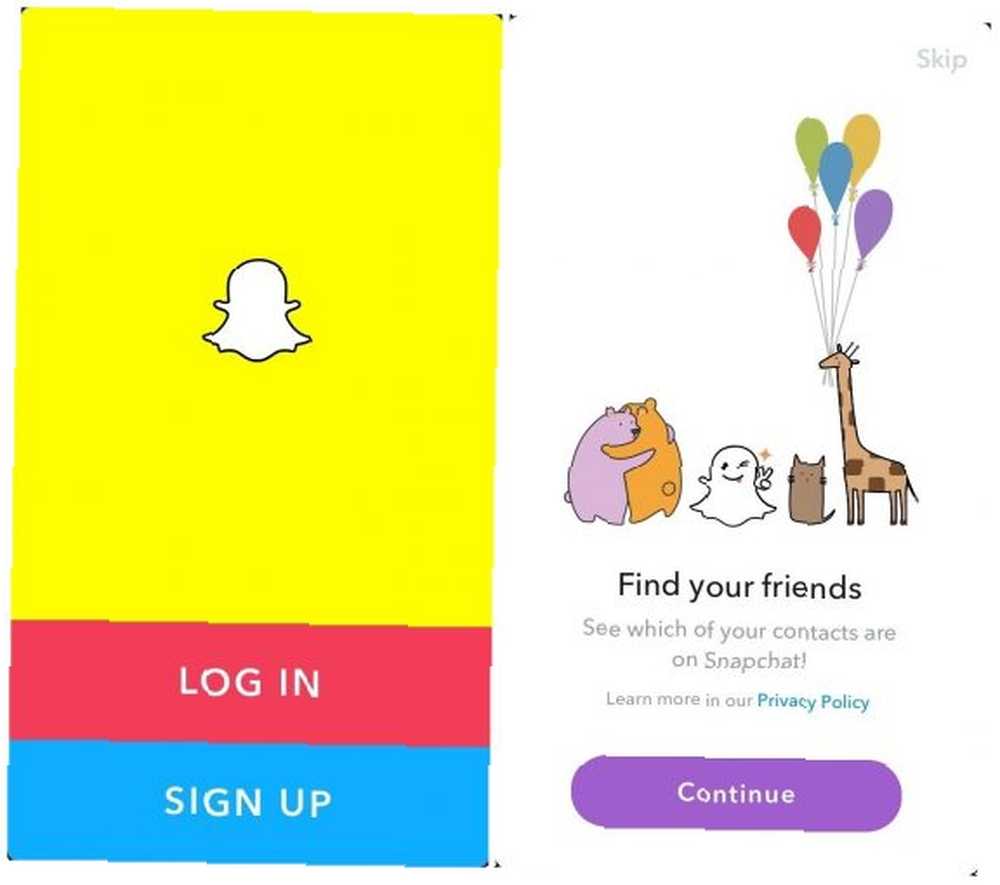
İOS için Snapchat veya Android için Snapchat'i indirerek başlayın - yalnızca mobil uygulama olarak kullanılabilir. Kayıt olurken, uygulama size adınızı, doğum tarihinizi, kullanıcı adınızı, şifrenizi, e-posta adresinizi ve telefon numaranızı soracaktır..
Kullanıcı adınızı dikkatlice seçin, çünkü gelecekte değiştirebilecek bir seçenek yok.
Hesabınızı oluşturduktan sonra Snapchat, uygulamayı kullanmaya başlamak için atmanız gereken adımlar konusunda size rehberlik edecektir..
İsterseniz, Snapchat, arkadaşlarınızın hangilerinin Snapchat'i kullandığını görmek için kişilerinize erişebilir. Alternatif olarak, sağ üst köşedeki düğmeyi kullanarak bu adımı atlayabilir ve arkadaşlarınızı manuel olarak ekleyebilirsiniz.
Bu kadar. Selfie ekranı şimdi otomatik olarak açılacak ve hepiniz hazırsınız.
Snapchat Uygulamasında Gezinme
Snapchat bir labirenttir. Uygulamada yolunuzu bulmak ve kullanmak istediğiniz özelliklere erişmek için bilmeniz gereken ana ekranlar:.
- Kamera sayfası: Bu “ana Sayfa” uygulamanın, ön veya arka kamerayı kullanarak fotoğraf ve video çekmeye gittiği yer. Çırpıda çekim yaparken mercekler ekleyebilir ve çırpıda çektikten sonra sayfa filtreleri, coğrafi filtreleri, çizim araçlarını ve kullanabileceğiniz etiketleri otomatik olarak yükler.
- Profil sayfası: Sol üst köşedeki bir kişinin başının ve omuzlarının ana hatlarına basarak bu sayfayı bulun. Bu sayfa, Ek Kodunuzu ve Ek Skorunuzu gösterir ve Kupalarınıza, Hikayelerinize, Kişilerinize, Bitmojinize ve Ayarlarınıza (sağ üst köşedeki dişliye) erişmenizi sağlar
- Arkadaş Sayfası: Sol alt köşedeki sohbet balonuna dokunarak veya sağa kaydırarak bu sayfayı bulun. Bu sayfa size tüm arkadaşlarınızı ve güncel görüşmelerinizi gösterir. Snapchat çizgilerinizi kontrol edebileceğiniz yer burasıdır Kayıp Snapchat Streak Geri Nasıl Alabilirsiniz Kayıp Snapchat Streak Geri Nasıl Beklenmedik Bir Şekilde, Snapchat Streak'i Kaybettiniz… Ama panik yapmayın! Streak'inizi geri alabilmenizin yolu bu olabilir. , adlarına dokunarak doğrudan arkadaşlarınızı çekin veya mesaj atın ve arkadaşlarınıza sesli veya görüntülü aramalar yerleştirin.
- Anılar Sayfası: Kamera sayfasının ortasındaki iki fotoğrafın resmine dokunarak ya da kaydırarak bu sayfayı bulun. Bu sayfa kaydettiğiniz fotoğraflara (anılar) ve telefonun kamera rulosuna erişmenizi sağlar.
- Sayfayı Keşfet: Kamera sayfasının sağ alt köşesindeki harita simgesine dokunarak veya sola kaydırarak bu sayfayı bulun. Bu sayfa, dünyadaki ünlülerden, yayınlardan ve olaylardan gelen hikayeleri izlemenizi sağlar. Arama Haritasına basarak Arama Haritasına da erişebilirsiniz - ilk sonucunuz olarak yüklenir!
Snapchat Arkadaşlar Nasıl Eklenir
Snapchat, yalnızca arkadaşlarınızla iletişim kurarsanız eğlencelidir. Snapchat'in kişilerinize erişmesine izin vererek veya tuşuna basarak, zaten tanıdığınız kişileri ekleyebilirsiniz. Arkadaş olarak ekle Profil sayfanızda.
Kullanıcı adlarını kullanarak arkadaş aramak için üst arama çubuğunu kullanın veya Snapcode kendi benzersiz kodunun bir fotoğrafını kullanarak bir arkadaş eklemek için.
Snapchat'te bir ünlü veya markayı takip etmek istiyorsanız, Hemen Şimdi İzlemeniz Gereken 25 Snapchat Hesabı Hemen Takip Etmeniz Gereken 25 Snapchat Hesabı Snapchat'ten en iyi şekilde yararlanmak için doğru insanları takip etmeniz gerekir. İşte izlemeye başlamanız gereken birkaç Snapchat hesabı. , isimleri ile aramayı deneyebilirsiniz. Ancak, dikkat edin, çünkü dışarıda çok fazla sahte hesap var. Kişinin, başka bir doğrulanmış sosyal medya platformundaki bilgileri aramasından ya da bu doğrulanmış Snapchat kullanıcılarının listesini kontrol etmekten daha iyisin.
Snap Nasıl Çekilir (ve Gönderilir)
Uygulamayı bir profesyonel gibi geziyorsunuz ve konuşacak arkadaşlarınız var - ilk fotoğrafınızı gönderme zamanı!
Bir çırpıda almak bir, iki, üç kadar kolaydır:
- Bir selfie mi yoksa arka kamera fotoğrafını mı çekmek istediğinizi seçin. Ekranın sağ üst köşesindeki lens düğmesine basarak bu iki seçenek arasında geçiş yapabilirsiniz..
- Fotoğraf çekmek için ekranınızın ortasındaki Daire düğmesine basın.. Video çekmeyi tercih ediyorsanız, film çekmek için düğmeyi basılı tutun. Parmağınızı kaldırdığınızda kamera çekim yapmayı bırakacaktır.
- Mavi basın “Gönderildi” Ekranınızın sağ alt köşesindeki düğme. Anlık fotoğraflarınızı daha sonra düzenlemek hakkında konuşacağız - şimdilik, kısa mesajı göndermek istediğiniz arkadaş ya da hikayeyi seçmeniz yeterlidir. “göndermek” onaylamak için sağ altta.
Snapchat Telefonunuzdan Nasıl Fotoğraf Gönderilir
Zaten mükemmel fotoğraf çekildi mi? Snapchat uygulamasında çoğaltmaya çalışmanıza gerek yok. Çember düğmesinin hemen altında, üst üste binen iki dikdörtgen bulunan bir simge göreceksiniz. Kaydedilen fotoğraflara ve kamera rulonuza erişmek için bu simgeye basın, ardından yukarıdaki yöntemi kullanarak fotoğrafınızı gönderin.
Snapchat'ta Arkadaşlarla Nasıl Sohbet Edilir
Anlık mesajlaşma için Snapchat'ı kullanmak ister misiniz? Ardından, arkadaşlar sayfanızdaki adlarına dokunun ve sohbet seçeneklerinde gezinmek için ekranın altındaki düğmeleri kullanın..
Soldan sağa taşıma:
- Anılar simgesi: arkadaşınıza kaydedilmiş bir çıtçıt göndermenizi sağlar
- Telefon simgesi: arkadaşınızla sesli arama başlatmanıza izin verecek
- Çember düğmesi: doğrudan bu arkadaşınıza göndermek için bir çırpıda almanızı sağlar
- Video simgesi: arkadaşınızla görüntülü arama başlatmanıza olanak sağlar
- Gülen yüz simgesi: arkadaşınıza bir Bitmoji göndermenizi sağlar
Anlık fotoğraflar gibi, sohbet mesajlarınız bir kez görüntülendikten sonra kaybolacak.
Daha sonra tekrar okumak için bir mesaj kaydetmek ister misiniz? Sohbetinize sabitlemek için mesajı basılı tutun.
Snapchat Hikayeleri Nasıl Kullanılır?
Snapchat hikayeleri kolayca tüm uygulamanın en bağımlılık özelliklerinden biridir. Bu, bulunduğunuz bir etkinlik hakkında tutarlı bir hikaye anlatmanın, tatilinizi sergilemenin veya arkadaşlardan ve hayranlardan gelen soruları yanıtlamanın en iyi yoludur. Fotoğraflarınız 24 saat boyunca hikayenizde kalır ve silinmeden önce sonsuz sayıda görüntülenebilir.
Ne yazık ki, Hikayeler ayrıca Snapchat'ın en kafa karıştırıcı özelliklerinden biridir. İşte bilmeniz gerekenler…
Snapchat Hikayesi Nasıl Yapılır
Her zamanki gibi bir çırpıda alarak ve sonra seçerek hikayenize ekleyebilirsiniz “Benim hikayem” alıcılardan biri olarak.
Veya, şuraya gidebilirsiniz. “Benim hikayem” Doğrudan Hikayenize gönderilecek bir başkasını çekmek için Profil Sayfanızdaki düğmeyi tıklayın.
Profil sayfanızdan ayrıca bir seçim yapmayı da seçebilirsiniz. “Yeni hikaye”. Bu hikaye varsayılan hikayenizden ayrı olacaktır. Bu hikayeler bir olabilir “Özel Hikaye” (yalnızca hikaye ekleyebilir ve yalnızca davetli arkadaşlar görüntüleyebilir), Özel Bir Öykü (öyküye kimlerin ekleyebileceğini ve kimin görüntüleyebileceğini seçersin) veya bir Coğrafi Öykü (sizin ve yakınınızdaki herkes tarafından görülebilir) ).
Profil Sayfanız ayrıca herhangi bir hikayenin gizlilik ayarlarını değiştirmenize de izin verir. Sadece basın “... ” Bir hikayenin izleyicisini değiştirme düğmesi.
Tüm hikayeyi daha sonra kaydetmek ister misiniz? Saklamak istediğiniz hikayenin yanındaki indirme düğmesine basın..
Snapchat Hikayemi Görüntüleyenleri Nasıl Bilirim??
Profil sayfanızdaki kullanıcı adınızın yanındaki daire düğmesine basarak kendi hikayenizi görüntüleyin. Ardından, ekranınızın altındaki küçük oka dokunun. Ekranda kaç görüntülenme olduğunu (göz simgesi) ve kaç tane ekran görüntüsü alındığını (örtüşen oklar) göstermek için yukarı kayar..
Hikayeden bir çırpıda silmek ister misiniz? Çöp kutusu simgesine basın. Veya özellikle iyi bir çırpıda sonsuza dek kaydetmeyi tercih ediyorsanız sağ alt taraftaki indirme simgesine dokunmanız yeterlidir..
Başka Birinin Snapchat Hikayesini İzlemek İçin
Tüm arkadaşlarınızın hikayeleri, Arkadaşlar Sayfanızdaki kullanıcı adının yanındaki dairede bulunur. Çemberin üzerine dokunun ve ne yaptıklarını izlemenin tadını çıkarın!
Bir hikayede gezinmek için, siz:
- Zaman aşımına uğramadan önce bir çırpıda atlamak için ekranın herhangi bir yerine dokunun
- Anlık mesajı bir arkadaşınıza göndermek için ekranın herhangi bir yerinde basılı tutun
- Hikayeden çıkmak için aşağı çekin
Bir Snapchat Eklemek Nasıl Hikayemiz
Çok sayıda ilgisiz kullanıcı tarafından gönderilen anlık görüntülerden küratörlüğünü geçen herkese açık bir hikayeye katılmak ister misiniz? Bunlar bir olaya, coğrafi bir konuma veya dünya çapında bir temayla bağlantılı olabilir.
Katılmak için fotoğraf makinenizi normal şekilde çekin. Sonra yerine “Benim hikayem” seçmek “Bizim hikayemiz”. Fotoğrafınız incelenecek ve konumunuza veya etkinliğinize göre herkesin herkese açık olarak görüntülemesi mümkün olacak.
Hikayemiz inanılmaz eğlenceli bir özellik. Ancak, herkese açık resimlerinizde hiçbir zaman tanımlayıcı bilgiler veya konumlar vermek istemediğiniz için dikkatli olun - fotoğraflar herhangi bir yere gidebilir veya herhangi biri tarafından görülebilir.
Snapchat'ta İnsanları Nasıl Engellersiniz?
Snapchat çok eğlenceli olabilir, ama tüm sosyal medyada olduğu gibi karanlık bir tarafı da var. Ne yazık ki, zorbalık ve taciz, içeriğinin çoğunu derhal silen bir uygulamada kolayca gerçekleşebilir.
Birisi saldırgan, ürpertici, hatta sadece sinir bozucu ise, buna katlanmak zorunda değilsiniz!
Snapchat'taki bir kullanıcıyı engellemek için Snapchat'taki bir kişiyi engellemek için Snapchat'taki bir kişiyi engellemek için Sosyal medya arkadaşlıkları çabucak ve kolayca taklit edilebilir. İşte Snapchat'taki birini engellemenin yolu. onlar sizi kestikten sonra, kullanıcı adlarına dokunup basılı tutun. Ekranınızda bir menü görünecektir. Basın “ayarlar” ve sonra Engelle. Artık onlarla arkadaş olmak istemiyorsan, seçimini yapabilirsin. “Arkadaşı Kaldır”.
Snapchat'te sizi engelleyen biri olup olmadığını nasıl anlatacağımızı gösterdik Snapchat'ta sizi engelleyen biriyle ne yapabileceğinizi anlayacağınız Snapchat'ta sizi engelleyen biriyle nasıl söyleyeceğinizi göstereceğiz. Kimse sosyal medyada kara listeye alınmak istemiyor! de.
Snapchat Discover Nasıl Kullanılır?
Snapchat Discover, eşit ve düzensiz bir parça. Hemen yayınınız, dünya çapındaki yayınlardan gelen kısa öykülerle doldurulacak.
Discover hikayesi sizi içine çekiyorsa, makalenin tamamını okumak için yukarı kaydırın. Veya ek parçayı bir arkadaşınıza göndermek için dokunun ve basılı tutun..
Gördüklerinden hoşlanmıyor musun? İlgilenmediğiniz hikayeleri basılı tutun ve seçin “Buna Daha Az Gör”. Bu, Snapchat'ın algoritmalarının size yalnızca istediğiniz içeriği vermesine yardımcı olacaktır..
Özellikle bir yayını beğenirseniz, hikayelerini basabilir ve tutabilirsiniz. Sonra seçin “Abone ol” - bu hikayeler artık haber bülteninizde daha yüksek çıkacak.
Harita Eşleme Nasıl Kullanılır
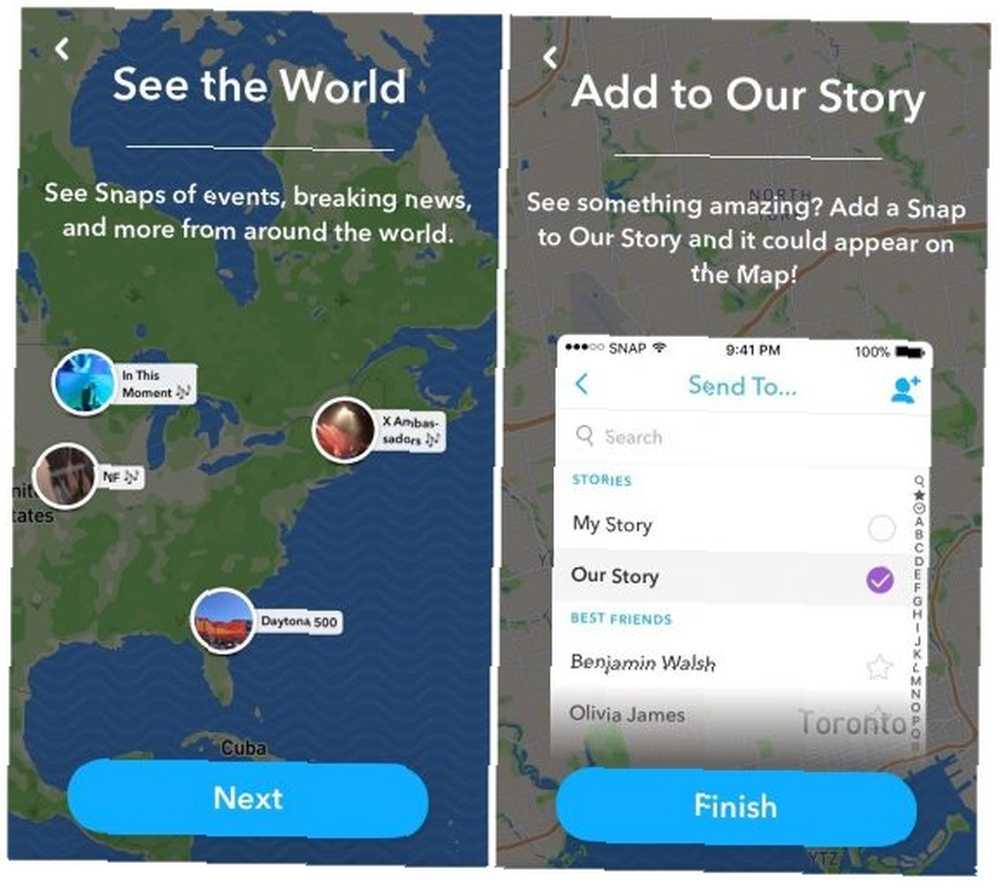
Hikayemiz özelliğine benzer şekilde, Snap Harita da bazı gizlilik sorunları olan gerçekten harika bir özellik. Bunun sizi rahatsız etmesine izin vermeyin, ancak Snapchat güvenlik ipuçlarımızı okuyun 8 Snapchat Güvenliğinizi Sağlamak İçin İpuçları 8 Snapchat Güvenliğinizi Korumak için 8 İpucu Her yaştan insan, yasadışı, kendi kendini imha eden selfies göndermek için Snapchat'i kullanır. Gizlilik sorunları çoktur, bu yüzden hesabınızı kapatmak ve güvende kalmak için Snapchat güvenliğimizi ve gizlilik ipuçlarımızı kullanın! ilk.
Artı tarafta, Yapış Haritası çevrenizdeki harika etkinlikleri görmenizi sağlar, arkadaşlarınızın etkinlikleri hakkında sizi güncel tutar ve dünyayı izlemek için eğlenceli şeyler bulmanıza yardımcı olur.
Öte yandan, ayarlarınızı dikkatlice seçmezseniz, arkadaşlarınız her hareketinizi çok doğru bir harita üzerinde izleyebilir.!
Harita Oluşturmayı bulmak için keşif ekranına gidin. Ardından, üzerine dokunun. “arama” Ekranın üstündeki düğmesine basın. Snap Map'iniz ilk sonucunuz olarak görünmelidir.
Tamamen açmak için haritaya basın. Şimdi etrafta gezinebilirsiniz - arkadaşlarınız Bitmojis'e sahiplerse, dünyanın neresinde olursa olsun onları tanımanız kolay olacak.
Yapış Haritanızın sağ üst köşesinde bir Ayarlar simgesi vardır. Erişmenizi sağlayan bir menüye erişmek için bu ikona dokununuz. “Hayalet modu” (kimsenin konumunuzu göremediği yer), hangi arkadaşların konumunuzu görebileceğini seçin veya bir Bitmoji oluşturun.
Snapchat'te Bitmoji Nasıl Yapılır
Bitmoji'yi zaten biliyor olabilirsiniz - bunlar yıllar boyunca Facebook için yapıldı. Eğer zaten bilmiyorsanız, bir Bitmoji'yi tam size benzeyen bir emoji olarak düşünebilirsiniz.!
Snapchat'in sonradan çenelerinize entegre edebileceğiniz çeşitli ifadelere, duygulara ve pozlara canlandırdığı küçük bir çizgi film karakterini (veya avatarı) özelleştirebilirsiniz. Bitmoji'niz, arkadaşlarınızın kolayca bulabilmeleri için Snap Haritalarında da yer alacak.
Bir Bitmoji oluşturmanın en kolay yolu “Bitmoji ekle” Profil sayfanızdaki düğmesine basın. Ancak, yukarıda belirtildiği gibi, bu özelliğe, Yapış Haritanızdaki Ayarlar simgesinden de erişebilirsiniz..
Bastıktan sonra “Emoji oluştur” ayrı bir Bitmoji uygulaması indirmeniz istenir. Ardından, uygulama kolay takip edilen adımlarda bir karakter yaratırken size rehberlik eder.
Bitmojilerinizi, gönderdiğiniz tüm sohbetlerde veya sohbetlerde çıkartma olarak kullanabilirsiniz! (Çıkartma kullanımı hakkında daha fazla bilgi için aşağıya bakın).
Bonus Snapchat Özellikleri
Tüm bu temel özellikler sizin için yeterli değil mi? Endişelenmeyin - Snapchat keşfetmeniz için ekstra özelliklerle doludur.
Snapchat Kupalarını Nasıl Kazanırsınız??
Snapchat kupaları en rastgele başarılar için verilir ve hiç kimse oradaki kupaların tam olarak ne olduğunu bilemez. Olabildiğince fazla özellik kullanmayı ve düzenli olarak fotoğraf göndermeyi deneyin - kupaların toparlanma hızına şaşıracaksınız.
Kupalarını görmek için Profil Sayfana git. İşte, tuşuna basabilirsiniz. “Kupalar” Trophy Davanızı görüntülemek için Nasıl kazandığını öğrenmek için kupalara bas..
Snap Puanınızı Nasıl Artırırsınız??
Snap Puanının arkasındaki kesin algoritmalar yakından korunan bir sırdır. Puanınızı Profil sayfanızda doğrudan adınızın altında görebilirsiniz..
Hepimiz kesin olarak söyleyebiliriz? Snapchat'ta ne kadar aktif olursanız, puanınız o kadar yüksek olur. Snap Puanınızı yükseltmek için tam bir formül bulursanız, lütfen bize bildirin.
Snapchat Emojiyi Ne Demek??
Er ya da geç, Snapchat'in arkadaşlarınızın isimlerinin yanına yerleştirilmiş bir dizi emoji hiyeroglifi olduğunu fark edebilirsiniz. Bu emojiler, sizin ve arkadaşlarınızın birbirleriyle nasıl etkileşime girdiğine bağlı olarak değişecektir..
Anlamlarını merak ediyor musun? Snapchat emojis için kılavuzumuza göz atın Snapchat Emojis: Size Yorumlarını Size Açıklıyoruz Snapchat Emojis: Size Yorumlarını Açıklıyoruz Snapchat emojisinin ne anlama geldiğini merak ediyor musunuz? Snapchat emoji'lerini ve anlamlarını anlamanıza yardımcı olalım. .
Snap Streak Nasıl Alabilirsiniz?
Snap Streaks, her gün yakaladığınız herhangi bir arkadaşınızın adının yanında belirir. Her ikisi de birbirinize bir fotoğraf veya video çekerken (metin mesajları sayılmaz) 24 saatlik bir süre içinde, anlık izlemenize bir gün eklersiniz. Biriniz çizgiyi kırmadan önce ne kadar yükseğe çıkabilirsiniz??
Fotoğraflarınızla Yaratıcı Olun
Temel anlık görüntüler yeterince iyi, ancak anlık görüntülerinizle yaratıcı olunca gerçek Snapchat eğlencesi gerçekleşir. Fotoğrafınızı çektikten sonra görüntünüzün yanında bir sıra simge göreceksiniz..
İşte, her birinin yukarıdan aşağıya sırayla yapmanıza izin verdiği şey:
Ek Bileşeninize Metin Nasıl Eklenir?
İstediğiniz herhangi bir mesajı yazın, ardından mesajınıza doğru vurguyu vermek için rengi ve yazı tipini değiştirin..
Snap'ınız üzerinde nasıl çizilir
Bu şimdiye kadar yayımlanan ilk özellikti ve resimlerinize ve videolarınıza vurgu (veya sanat!) Eklemek için hala anahtar rol oynuyor..
Parmaklarınızı ekranda sıkıştırarak veya genişleterek fırça boyutunu değiştirin. Ekranın yanındaki gökkuşağı kaydırıcısını kullanarak da mürekkep renginizi değiştirebilirsiniz.
Sağ üst köşedeki geri sarma okunu kullanarak hataları geri alın.
Bir çırpıda çıkartmalar nasıl eklenir
Sonsuz çıkartma kategorileri arasında gezinebilirsiniz (bulunduğunuz yere, günün saatine veya hava durumuna göre olanlar dahil) veya arama çubuğunu kullanarak favorilerinizi arayabilirsiniz..
Burası, Bitmoji'nizi kullanıp fotoğraflarınıza kişisel ifadeler ekleyebileceğiniz harika bir yer..
Yapışınıza eklemek için bir etikete tıklamanız yeterlidir. Şimdi etiketin üzerinde hareket etmek için basıp sürükleyebilir veya boyutunu değiştirmek veya döndürmek için parmaklarınızı sıkabilirsiniz.
Bir çıkartmayı silmek ister misiniz? Basın ve simgeler listesinin sonunda görünen çöp tenekesi simgesine sürükleyin.
Kendi Snapchat Çıkartmasını Yapma
Gelecekte çoğaltmak istediğin, özellikle çeklerinin komik bir kısmı var mı? Çıtçıtınızın saklamak istediğiniz kısmını ana hatlarıyla belirtmek için önce makas simgesine, ardından da etiket ekle simgesine tıklayın. Diğer etiketlerde olduğu gibi değiştirebileceğiniz ekin üst kısmında görünecektir. Bu etiketler altında görünecek “makasla kesmek” Gelecekte çıkartma menünüzün ekranı.
Snapchat'taki Leke Nasıl Gizlenir
Çırpınınla temizlemek istediğin bir yer var mı? Bir üçüncü taraf editörü kullanmak yerine (basit bir işlem için WAY çok zaman alan), makas simgesine ve ardından yıldız simgesine basın. Kaldırmak istediğiniz lekeyi, lekeyi veya güneş lekesini vurgulayın; çıtırtı, otomatik olarak çevresindeki alana bulanıklaştıracak.
Snapchat'te Zemin Nasıl Eklenir
Fotoğrafının üstüne yerleştirilen eğlenceli bir desen ister misin? Makas simgesine ve ardından karalanmış kare simgesine basın. Önceden tanımlanmış birkaç arka plan arasından seçim yapabilirsiniz.
Parmağınızın zeminden etkilenmesini istemediğiniz herhangi bir bölümünü ana hatlarıyla belirtmek için parmağınızı kullanın - bu önemli bir ayrıntıyı vurgulamanın harika bir yolu olabilir.
Snapchat'te Bir Nesnenin Rengini Nasıl Değiştirirsiniz
Makas simgesine ve ardından boya fırçasına basın. Artık belgenizin belirli bir rengini tonlamak istediğiniz herhangi bir alanını çizebilirsiniz (gökkuşağı kaydırıcısından rengi seçin). Bu, çırpıda önemli alanları vurgulamak veya gün batımı resminizi biraz daha parlak hale getirmek için harika bir yol olabilir.
Snapchat Üzerine Bağlantı Nasıl Eklenir
Bir web sayfasına bağlanmak için anlık mesajınızı kullanmak ister misiniz? ATAÇ simgesine basın ve hedef URL'nizi girin. Sayfanın bir önizlemesi görünür ve istediğiniz sayfa olduğunu bildikten sonra tuşuna basabilirsiniz. “Snap'a ekle”.
Snap'ınızın Zaman Sınırını Nasıl Değiştirirsiniz?
Kronometre simgesi çırpının görünebileceği süreyi değiştirir. Snap kaybolmadan önce bir ila 10 saniye arasında bir süre seçebilirsiniz. Ya da sonsuzluk sembolünü seçin - yani izleyicinin çırpınıp ilerlemek için ekrana dokunması gerektiği anlamına gelir. Yine de dikkatli olun, çünkü bu ekran görüntüleri için daha fazla zaman sağlar!
Ek Bileşeninize Filtre Ekleme
Filtreler için simge yok - fotoğrafınızı sola ve sağa kaydırarak ekleyin. Bunu yaparken kazayla bir etiketi hareket ettirmemeye dikkat edin..
Filtreleri, diğer tasarım öğelerinde yaptığınız gibi düzenleyemezsiniz, bu nedenle gördüğünüz hemen hemen ne elde ederseniz edin. Filtreler günlük olarak değişir ve sıklıkla bulunduğunuz yere göre değişir, bu nedenle seçiminizi düzenli olarak kontrol edin..
Yavaş hareket ve ters gibi video görüntüleri için eğlenceli filtreler de vardır.
Snapchat Lensleri Nasıl Kullanılır?
Snapchat lensleri, diğer Snapchat tasarım öğelerinden biraz farklıdır, çünkü daha sonra değil, fotoğrafınızı çekerken eklenirler. Bugün mevcut olan merceklere erişmek için Kamera ekranına dokunun. Ardından, ekranın alt kısmında görünen küçük halkaları kaydırarak kendinize mevcut farklı lenslerin önizlemesini görüntüleyebilirsiniz..
Eğlenin - bu lenslerin çoğu ekranda yaptığınız hareketlere tepki veren sesler ve eğlenceli efektler ekler.
Neredeyse sonsuz sayıda Snapchat Lensi var Full Snapchat Filtreleri Listesi ve Kullanılacak En İyi Lensleri Full Snapchat Filtreleri Listesi ve Kullanılacak En İyi Lensleri Fotoğraflarınız için en iyi Snapchat filtresini seçmek ister misiniz? İşte Snapchat lenslerinin tam listesi, hangileri kullanmanız gerektiği. Dışarıda, hepsini göndermekle meşgul ol.
Snapchat Hesabınızı Silme
Bunların hepsi biraz mı oldu? Yoksa tasarlamak için çok mu bağımlısın “Snapsterpieces” ve hepsinden bir ara vermelisin?
Snapchat hesabınızı silme Snapchat Hesabınızı Silme Snapchat Hesabınızı Silme Snapchat'ın son değişiklikleri sizi hayal kırıklığına uğrattıysa, hesabınızı silmenin zamanı gelebilir. düşündüğün kadar kolay değil. Hesabınızı silmenin en kolay yolu bu bağlantıyı kullanmaktır:
accounts.snapchat.com/accounts/delete_account
Kullanıcı adınızı ve şifrenizi girdikten sonra, hesabınız 30 gün boyunca devre dışı bırakılacaktır. 30 gün geçtikten sonra hesabınız kalıcı olarak silinecek. 30 günlük süre içinde herhangi bir zamanda tekrar oturum açmak hesabınızı tamamen yeniden etkinleştirir.
Sadece bildirimlerden küçük bir mola ihtiyacınız var? Profil sayfanıza giderek, Ayarlar'ı seçerek ve aşağıya doğru ilerleyerek hesabınızdan çıkabilirsiniz. “Çıkış Yap” buton.
Snapchat Şimdi Anlamlandırıyor mu?
Bu kılavuz Snapchat'i daha önce bildiğinizden daha iyi anlamanıza yardımcı olmalıydı. Ne yazık ki, Snapchat uygulamasının güncellenmesini ve tüm çalışma yöntemlerini değiştirmeyi alışkanlık haline getiriyor. Öyleyse bu açıklık anından en iyi şekilde yararlanın!











